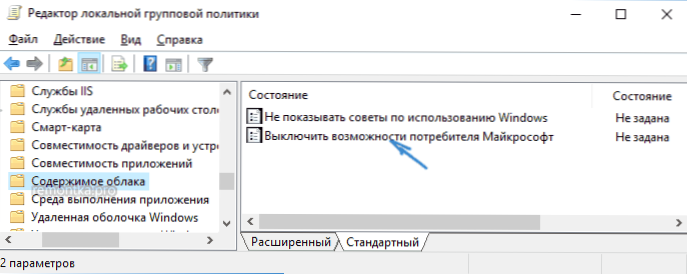Používatelia systému Windows 10 si môžu všimnúť, že v ponuke Štart sa z času na čas objavujú reklamy z odporúčaných aplikácií, a to ako na ľavej strane, tak na pravej strane s dlaždicami. Tiež aplikácie ako Candy Crush Soda Saga, Bubble Witch 3 Saga, Autodesk Sketchbook a ďalšie môžu byť automaticky inštalované po celú dobu. A po ich odstránení sa inštalácia znova zobrazí. Táto "možnosť" sa objavila po jednom z prvých hlavných aktualizácií systému Windows 10 a funguje v rámci funkcie Microsoft Consumer Experience.
Používatelia systému Windows 10 si môžu všimnúť, že v ponuke Štart sa z času na čas objavujú reklamy z odporúčaných aplikácií, a to ako na ľavej strane, tak na pravej strane s dlaždicami. Tiež aplikácie ako Candy Crush Soda Saga, Bubble Witch 3 Saga, Autodesk Sketchbook a ďalšie môžu byť automaticky inštalované po celú dobu. A po ich odstránení sa inštalácia znova zobrazí. Táto "možnosť" sa objavila po jednom z prvých hlavných aktualizácií systému Windows 10 a funguje v rámci funkcie Microsoft Consumer Experience.
Táto príručka podrobne opisuje, ako zakázať odporúčané aplikácie v ponuke Štart a tiež sa uistite, že po odinštalovaní v systéme Windows 10 nie je znovu nainštalovaná Candy Crush Soda Saga, Bubble Witch 3 Saga a iné odpadky.
V parametroch vypnite odporúčania ponuky Štart
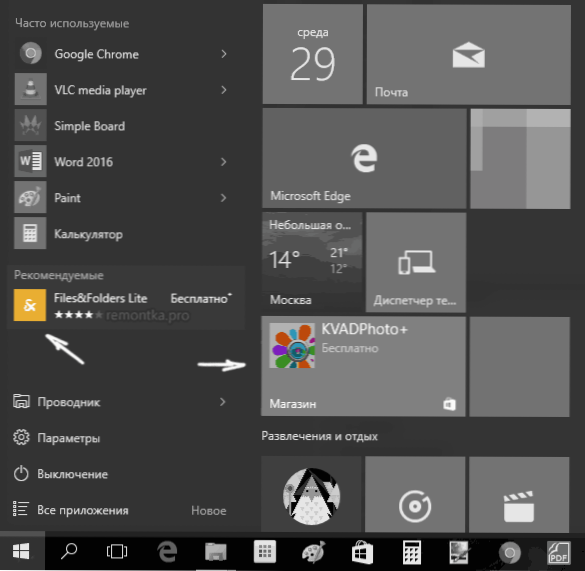
Zakázanie odporúčaných aplikácií (napríklad snímania obrazovky) je relatívne jednoduché - pomocou príslušných možností personalizácie v ponuke Štart. Postup bude nasledovný.
- Prejdite na položku Nastavenia - Personalizácia - Štart.
- Zakázať možnosť Niekedy zobrazovať odporúčania v ponuke Štart a zatvoriť nastavenia.

Po zmene špecifikovaných nastavení sa položka "Odporúčaná" na ľavej strane ponuky Štart nezobrazí.Návrhy vo forme dlaždíc na pravej strane menu však budú stále zobrazené. Ak sa chcete zbaviť tohto problému, budete musieť úplne zakázať vyššie uvedené "Microsoft Consumer Opportunities".
Ako zakázať automatické preinštalovanie aplikácie Candy Crush Soda Saga, Bubble Witch 3 Saga a ďalších nepotrebných aplikácií v ponuke Štart
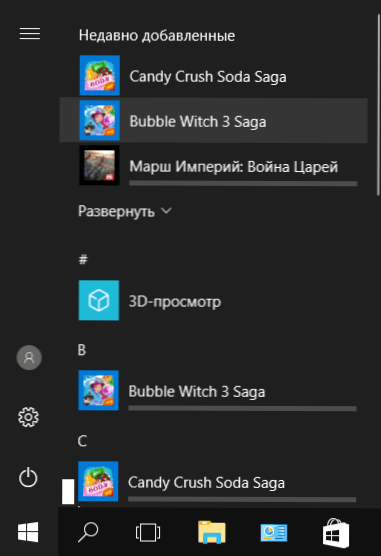
Vypnutie automatickej inštalácie nepotrebných aplikácií aj po ich odstránení je o niečo ťažšie, ale aj možné. Aby ste to dosiahli, musíte zakázať Microsoft Consumer Experience vo Windows 10.
Zakázať skúsenosti so spotrebiteľmi spoločnosti Microsoft v systéme Windows 10
Môžete vypnúť funkcie Microsoft Consumer Experience (Microsoft Customer Experience), ktoré sú navrhnuté tak, aby vám poskytovali propagačné ponuky v rozhraní Windows 10 pomocou editora registra Windows 10.
- Stlačte klávesy Win + R a zadajte regedit a stlačte Enter (alebo zadajte regedit do vyhľadávania Windows 10 a spustite odtiaľto).
- V editore databázy Registry prejdite na sekciu (priečinky vľavo)
HKEY_LOCAL_MACHINE \ SOFTWARE \ Policies \ Microsoft \ Windows \
a potom kliknite pravým tlačidlom myši na sekciu "Windows" av kontextovej ponuke zvoľte "Create" - "Section". Zadajte názov sekcie CloudContent (bez úvodzoviek). - Na pravej strane editora databázy Registry s vybranou sekciou CloudContent kliknite pravým tlačidlom myši a z ponuky zvoľte položku Nový - hodnota DWORD (32 bitov, dokonca aj pre 64-bitový operačný systém) a nastavte názov parametra DisableWindowsConsumerFeatures potom dvakrát kliknite na ňu a zadajte hodnotu 1 parametra. Vytvorte tiež parameter DisableSoftLanding a nastavte hodnotu na hodnotu 1. V dôsledku toho by sa všetko malo ukázať ako na obrazovke.

- Prejsť na HKEY_CURRENT_USER kľúč databázy Registry \ Software \ Microsoft \ Windows \ CurrentVersion \ ContentDeliveryManager a vytvoriť tam DWORD32 parameter nazvaný SilentInstalledAppsEnabled a nastavená na hodnotu 0 pre neho.
- Zatvorte editor databázy Registry a reštartujte program Explorer alebo reštartujte počítač, aby sa zmeny prejavili.
Dôležitá poznámka:Po reštarte nechcené aplikácie v ponuke Štart môže pokračovať, (v prípade, že do systému bola inicializovaná pred vykonaním nastavenia zmeniť). Čakať, keď sú "ložený" a odstráňte ich (v menu pravého tlačidla myši je položka pre toto) - po tom, nebudú znovu objaví.
Všetko, čo je popísané vyššie, sa môže vykonať vytvorením a vykonaním jednoduchého bat súboru s obsahom (pozrite si časť Ako vytvoriť bat súbor v systéme Windows):
reg add "HKEY_LOCAL_MACHINE \ SOFTWARE \ Policies \ Microsoft \ Windows \ CloudContent" A / V "DisableWindowsConsumerFeatures" / t REG_DWORD / d 1 / f reg add "HKEY_LOCAL_MACHINE \ SOFTWARE \ Policies \ Microsoft \ Windows \ CloudContent" / v "DisableSoftLanding" / t REG_DWORD / d 1 / f reg add "HKEY_CURRENT_USER \ Software \ Microsoft \ Windows \ CurrentVersion \ ContentDeliveryManager" A / V "SilentInstalledAppsEnabled" / t REG_DWORD / d 0 / f
Tiež, ak máte systém Windows 10 Pro a vyššie, môžete použiť editor miestnych zásad politiky na vypnutie funkcií spotrebiteľov.
- Kliknite na položku Win + R a zadajte gpedit.msc spustiť editor lokálnej skupiny politiky.
- Prejdite do časti Konfigurácia počítača - Šablóny pre správu - Komponenty systému Windows - Cloud Content.
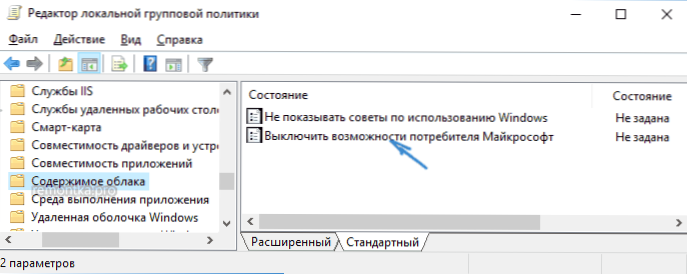
- V pravom okne dvakrát kliknite na možnosť "Vypnúť možnosti Microsoft Consumer Capabilities" a nastavte "Enabled" pre zadaný parameter.
Potom reštartujte počítač alebo prieskumník. V budúcnosti (ak spoločnosť Microsoft neimplementuje niečo nové), odporúčané aplikácie v ponuke Štart systému Windows 10 vás nebudú rušiť.
Aktualizácia 2017: to isté sa dá vykonať nie ručne, ale pomocou programov tretích strán, napríklad vo Winaero Tweaker (možnosť sa nachádza v časti Behaviour).